Kuinka käyttää Netflix-sovellusta Android-tabletille ohjelmien katsomiseen offline-tilassa
Mitä tietää
- Napauta ladata -kuvaketta (alasnuoli) elokuvan kuvaussivulla tai yksittäisten jaksojen vieressä tallentaaksesi ne tablet-laitteeseen.
- Valitse Lataukset nähdäksesi ja hallitaksesi videoitasi. Voit toistaa tai poistaa ne täältä.
- Ladattu sisältö säilyy laitteellasi seitsemän päivää. Sen jälkeen sinun on ladattava ohjelma tai elokuva uudelleen.
Jopa kanssa paras älypuhelin suunnitelma ja tonnia dataa, aina on raja. Jos haluat katsella mediaa liikkeellä ollessasi, opi lataamaan ohjelmia kohteesta Netflix Android-laitteellasi, jossa on Android 4.4.2 KitKat tai uudempi, on paras tapa katsella elokuvia ja ohjelmia offline-tilassa.
Kuinka ladata elokuvia Netflixistä
Sinun on ensin asennettava Netflix-sovellus, jonka voit ladata osoitteesta Google Play Kauppa. Kun se on asennettu, elokuvien ja TV-ohjelmien latausvaiheet ovat samat riippumatta siitä, minkä tyyppistä laitetta käytät:
Käynnistä Netflix-sovellus ja kirjaudu sisään tilillesi. Jos olet juuri asentanut tai päivittänyt sovelluksen, sinun pitäisi nähdä viesti, joka kehottaa sinua etsimään sovelluksen
Nuoli alas niiden nimikkeiden vieressä, jotka haluat ladata ja katsella offline-tilassa.-
Napauta Lataukset näytön alareunassa ja napauta sitten Etsi jotain ladattavaa nähdäksesi kaikki ladattavat TV-ohjelmat ja elokuvat.
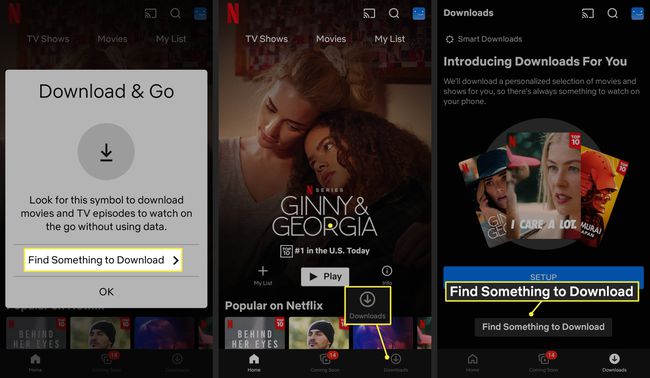
Kun valitset ohjelman tai elokuvan Netflix-sovelluksessa, napauta Nuoli alas elokuvan kuvaussivulla tai yksittäisten jaksojen vieressä.
-
Napauta Lataukset näytön alareunasta löytääksesi juuri lataamasi ohjelman tai elokuvan.
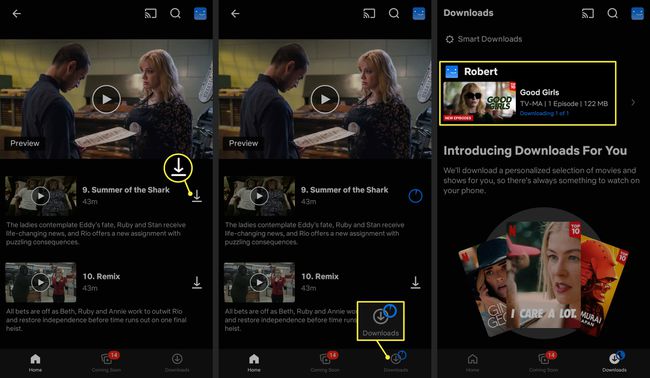
Netflix-lataukset pysyvät laitteellasi seitsemän päivää. Sen jälkeen sinun on ladattava ohjelma tai elokuva uudelleen.
Netflixin älykkäät lataukset, osittaiset lataukset ja lataukset sinulle
Älykkäiden latausten avulla, kun lopetat sarjan jakson katsomisen, Netflix-sovellus poistaa automaattisesti katsomasi jakson ja lataa seuraavan erän, jotta ne ovat valmiita. Se toimii vain Wi-Fi-verkossa, joten se ei käytä tietojasi, kun et odota sitä.
Älykkäät lataukset ovat oletuksena päällä, mutta jos haluat varmistaa, että se on päällä tai haluat sammuttaa sen, siirry latauksiin ja napauta Älykkäät lataukset näytön yläreunassa.
Alla Älykkäät lataukset, näet vaihtoehdon nimeltä Lataukset sinulle. Jos otat tämän ominaisuuden käyttöön, Netflix lataa automaattisesti ehdotetut elokuvat ja ohjelmat laitteellesi katseluhistoriasi ja profiiliasetustesi perusteella.

Netflixin avulla voit katsoa osittain ladattuja elokuvia ja TV-ohjelmia offline-tilassa. Tämä on erityisen kätevää, jos olet matkoilla etkä ehkä voi käyttää Wi-Fi-yhteyttä. Kun sinulla on vahva ja vakaa Internet-yhteys, voit jatkaa sisällön lataamista ja katsomista.
Kuinka poistaa Netflix-lataukset
Voit poistaa ohjelmia ja elokuvia laitteeltasi napauttamalla sininen valintamerkki otsikon vieressä ja napauta sitten Poista lataus.
Voit poistaa kaikki latauksesi kerralla napauttamalla profiilikuvake sovelluksen oikeassa yläkulmassa ja napauta sitten Sovellusasetukset > Poista kaikki lataukset.
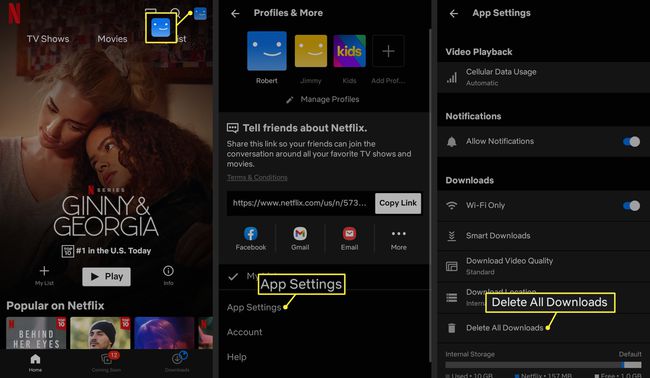
Kuinka muuttaa Netflixin latausasetuksia
Jos haluat muuttaa lataustesi videon oletuslaatua tai jos haluat ladata sisältöä mobiilidatan avulla, napauta profiilikuvake Netflix-sovelluksen oikeassa yläkulmassa ja napauta sitten Sovellusasetukset.
Jos et voi ladata Netflix-elokuvia ja -sarjoja
Jos noudatit yllä olevia ohjeita, mutta et voi ladata mediaa Netflixistä, koska sinulla ei ole vaihtoehtoa, sinun on otettava huomioon kaksi asiaa:
- Onko sinulla yhteensopiva versio Androidista? Jos käytössäsi ei ole versio 4.4.2 (KitKat) tai uudempi, et voi ladata Netflix-ohjelmia.
- Joitakin ohjelmia ja elokuvia ei voi ladata ja katsella offline-tilassa myöhemmin. Saattaa olla, että suosikkisi eivät ole saatavilla tällä hetkellä.
